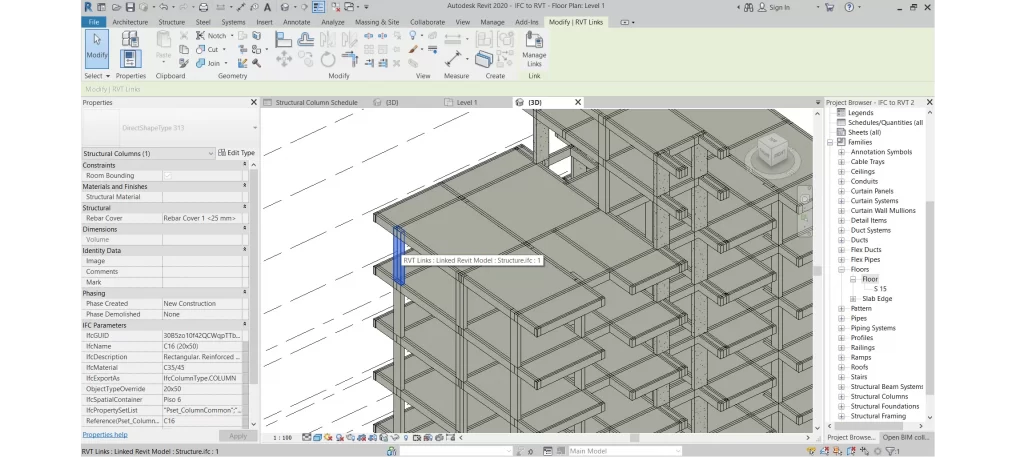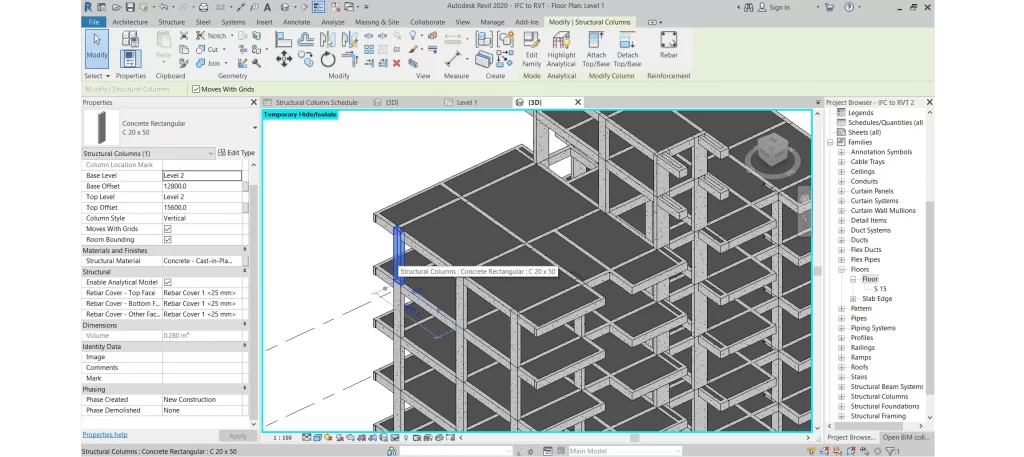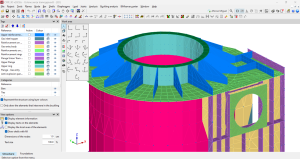Una de las principales ventajas del flujo de trabajo de Open BIM es la posibilidad de utilizar herramientas de diferentes desarrolladores en el mismo proyecto a través de formatos de intercambio. No obstante, una de sus mayores limitaciones es que supedita la calidad de la interoperabilidad a la capacidad de cada software de leer y escribir entidades IFC.
Un ejemplo paradigmático es Revit, cuya comunicación bidireccional vía IFC conlleva una pérdida considerable de información de los modelos, en especial a la hora de traer información de otras aplicaciones. Ahora, con la última actualización del complemento Open BIM para Revit de BIMserver.center, es posible devolver información de otras herramientas a Revit en formato nativo. En este artículo se revisarán estas nuevas funcionalidades en la comunicación con CYPECAD.
Índice
- Exportación del IFC desde CYPECAD
- Sincronización de Autodesk Revit con el proyecto Open BIM
- Creando o cargando familias y tipos en Autodesk Revit
- Creando una tabla de mapeo entre las clases IFC y las entidades nativas
- Conversión de IFC a nativo
- Ver un ejemplo en vídeo
Exportación del IFC desde CYPECAD
En este ejemplo se enlazará CYPECAD con Revit, de forma que la información generada en el proyecto BIM estará disponible en ambas herramientas y sincronizada mediante BIMserver.center.
Empezaremos enlazando el proyecto de CYPECAD con BIMserver.center. Para ello utilizaremos la opción "BIMserver.center", en la esquina superior derecha de la pestaña "Entrada de vigas". Mediante la opción "Vincular" elegiremos un proyecto previamente definido en BIMserver.center, o crearemos uno nuevo con la opción "Crear nuevo proyecto".
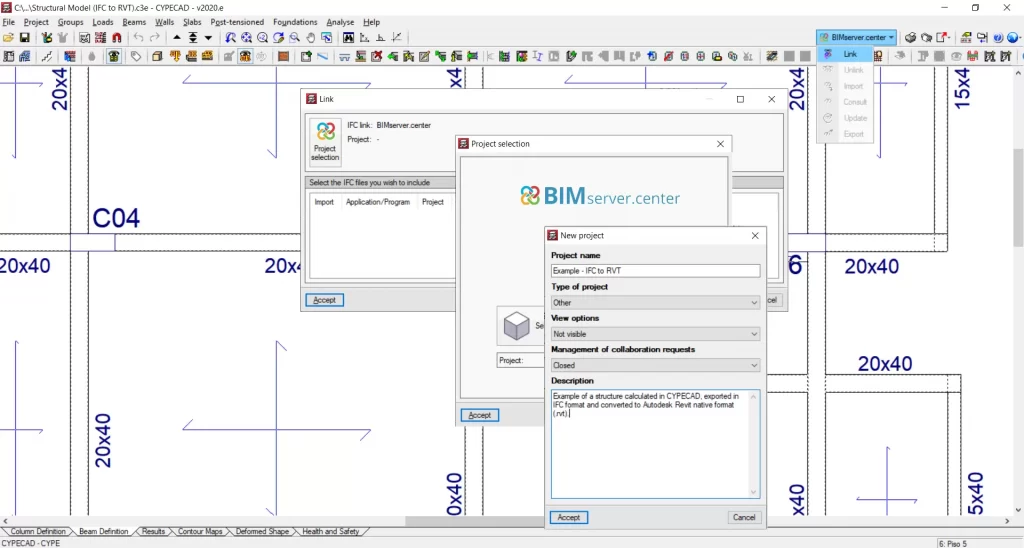
Una vez que CYPECAD esté conectado a un proyecto Open BIM de BIMserver.center, volveremos al menú "BIMserver.center" y clicaremos en "Exportar". El modelo estructural en IFC se exportará a la plataforma.
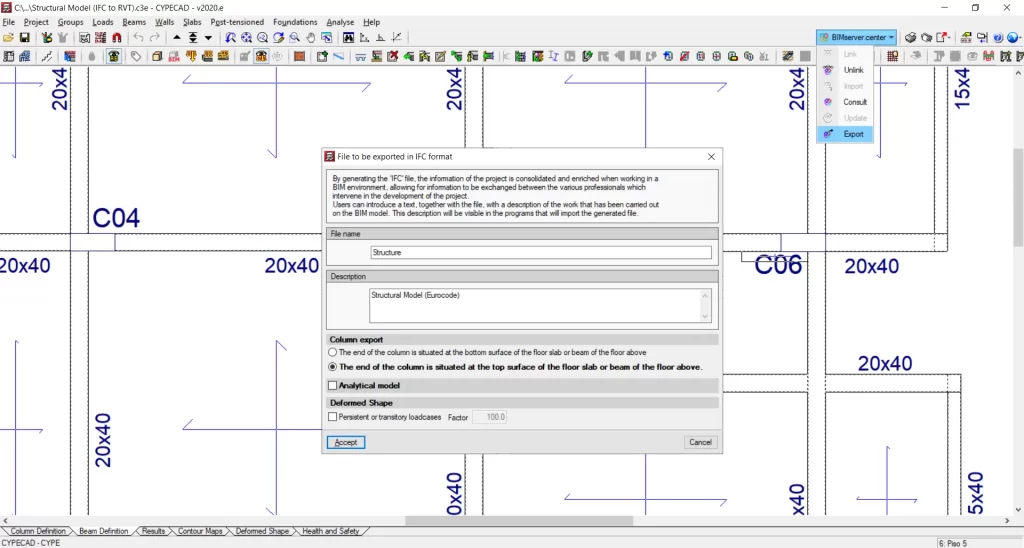
Sincronización de Autodesk Revit con el proyecto Open BIM
Para traer el modelo IFC de CYPECAD a Revit usaremos el Plugin Open BIM - Revit, que se puede descargar gratuitamente desde este enlace.
De forma análoga a CYPECAD, lo primero será vincular el archivo de Revit con el proyecto Open BIM de BIMserver.center. Una vez establecido el enlace, se podrán seleccionar los archivos disponibles en la carpeta de proyectos Open BIM, que se sincronizarán con Autodesk Revit en forma de vínculo IFC. En este caso, seleccionamos el modelo estructural creado en CYPECAD.
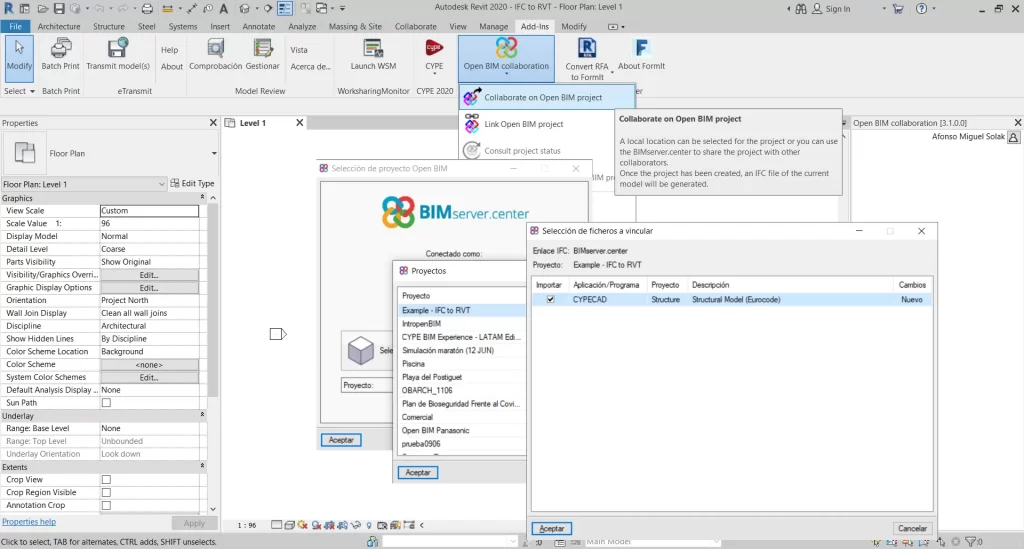
Creando o cargando familias y tipos en Autodesk Revit
Una vez importado el IFC de la estructura comenzaremos el proceso de creación del modelo .rvt, que se comportará como un espejo del modelo de BIMserver.center. Para ello, tendremos que crear (o cargar) las familias y tipos de Revit que en el siguiente paso se corresponderán con las clases y tipos IFC del modelo estructural.
En este ejemplo concreto, se utilizaron los siguientes tipos:
Pilares (Family and Type): familia cargada de la biblioteca del Reino Unido. Se crearon dos tipos:
- Concrete Rectangular: C 20 x 50
- Concrete Rectangular: C 20 x 70
Vigas (Family and Type): familia cargada de la biblioteca del Reino Unido. Se crearon dos tipos:
- Concrete - Rectangular Beam: B 15x40
- Concrete - Rectangular Beam: B 20x40
Suelos (Type): suelo genérico. Se ha creado el tipo:
- S 15
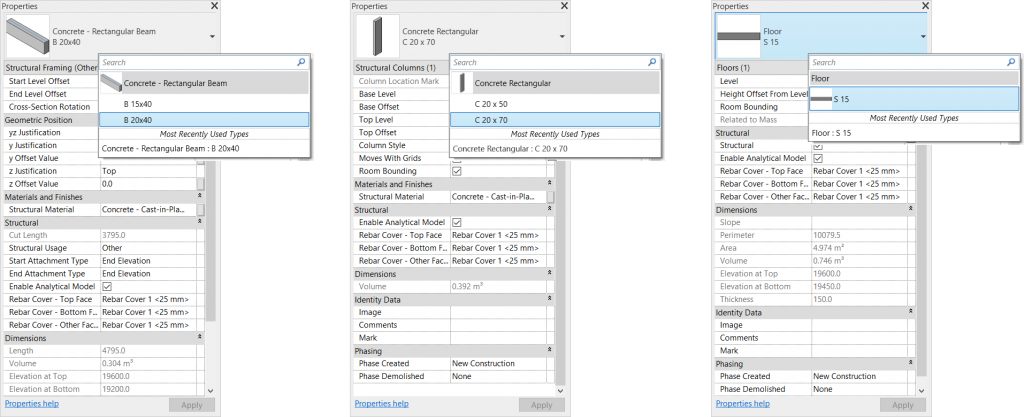
Creando una tabla de mapeo entre las clases IFC y las entidades nativas
En este paso crearemos una tabla para correlacionar elementos del archivo IFC con elementos (familias o tipos) de Revit. Para ello utilizaremos la opción "Mapeado".
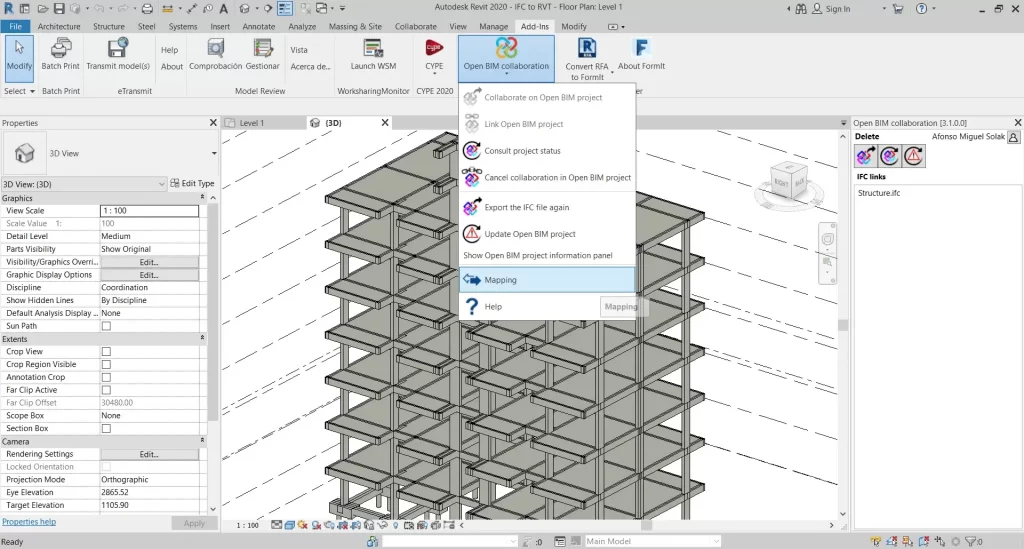
La tabla de "Mapping" se dividirá en cuatro partes principales:
Líneas de mapeado: se podrán crear correlaciones entre las clases y tipos IFC y los elementos de Revit. Usando las opciones "+" y "-" (a la derecha) se podrán añadir líneas de correlación. Las correlaciones creadas son reutilizables en proyectos futuros que contengan las mismas entidades de Revit provenientes de la misma plantilla mediante las opciones "Guardar" y "Cargar", respectivamente.
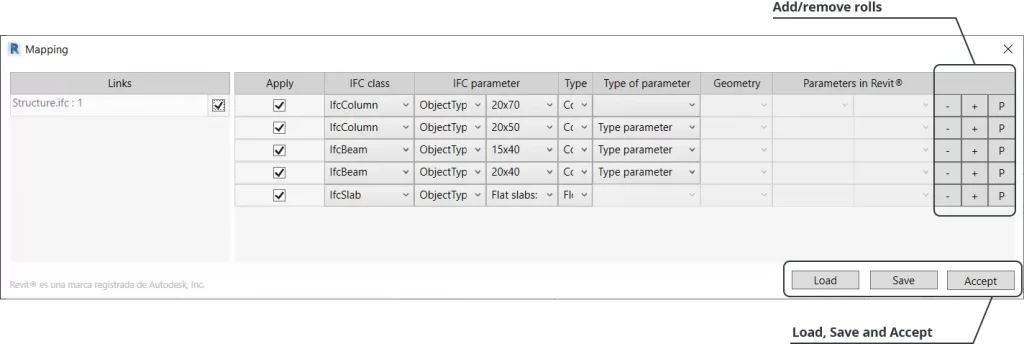
Archivos IFC vinculados al proyecto: aquí se seleccionarán los archivos IFC cuyas entidades quieran convertirse a nativo. Todos los archivos IFCs vinculados del proyecto aparecerán en esta lista.
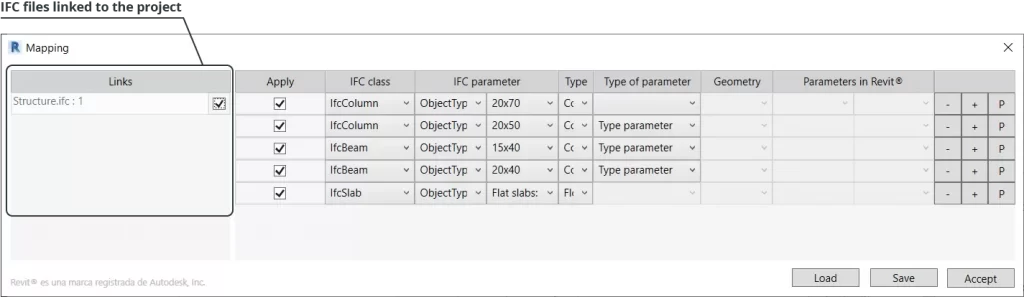
Propiedades de los IFCs vinculados: en la columna "Aplicar" definiremos si la regla que se está creando debe aplicarse a la conversión. En la columna "Clase IFC" seleccionaremos una clase IFC (IfcColumm, IfcBeam, IfcSlab, etc). En las columnas "Parámetros IFC" se podrá filtrar la clase IFC seleccionada por uno de sus parámetros disponibles.
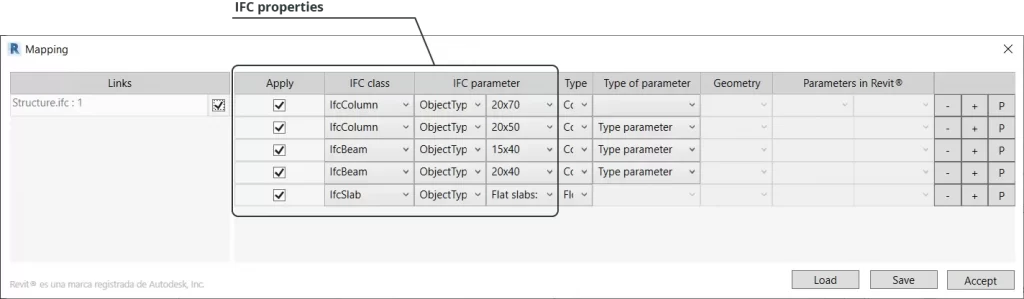
Propiedades equivalentes en Autodesk Revit: para cada combinación de Clase IFC y sus respectivos parámetros definiremos las entidades y propiedades equivalentes de Revit. Para ello existen varias configuraciones de conversión, que pueden definirse mediante el uso combinado de las columnas "Tipo", "Tipo de parámetro", "Geometría" y "Parámetros en Revit®".
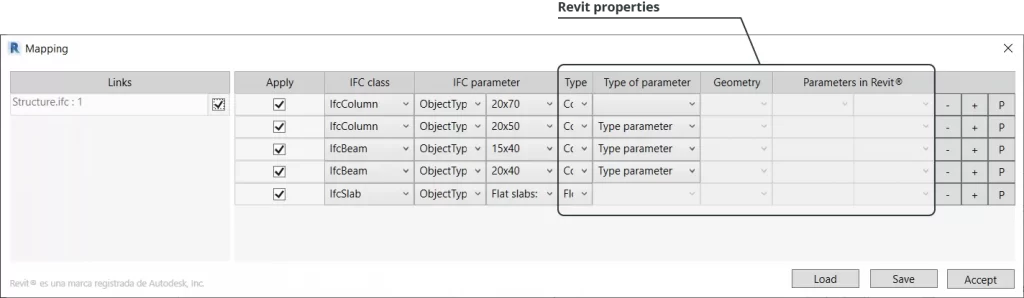
Conversión de IFC a nativo
Una vez creada la tabla, se podrá clicar en "Aceptar" y Revit iniciará un proceso de creación de nuevos elementos en el modelo, esta vez en formato nativo, de acuerdo con las equivalencias previamente definidas.
El archivo IFC original se conservará intacto y seguirá vinculado al proyecto. Los elementos generados en formato nativo pueden ser editados, cuantificados o eliminados, dependiendo de los objetivos y necesidades del proyecto.